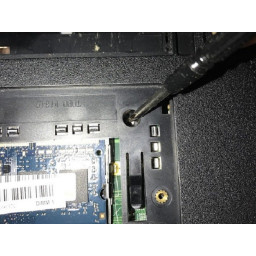Ваша заявка или вопрос будут отправлены 10-ти наиболее подходящим по сферам деятельности сервисным центрам Москвы. Всего в Москве - 5 191 сервисный центр, которые ремонтируют 374 вида техники.
Замена жесткого диска Dell Inspiron M5010

Шаг 1
Сдвиньте оба язычка со стрелками к внешнему краю компьютера, чтобы извлечь аккумулятор.
Шаг 2 Удалите фиксирующий винт клавиатуры
Удалите фиксирующий винт клавиатуры в нижней части ноутбука.
Шаг 3
Переверните ноутбук, чтобы его нижняя часть была обращена вверх.
Удалите семь винтов 6,0 мм Phillip # 000, указанных с помощью отвертки Phillips # 000.
Шаг 4
Удалите 4 мм винты жесткого диска с помощью отвертки Phillips # 000.
Шаг 5
Вставьте 6-дюймовую металлическую линейку или другой плоский объект в отверстия в левой верхней части клавиатуры, в верхней средней части клавиатуры и в верхней правой части клавиатуры, чтобы отсоединить клавиатуру от компьютера.
В нижней части есть несколько винтов, которые необходимо вынуть до того, как клавиатура будет поднята.
Шаг 6
Переверните ноутбук, чтобы его верх был обращен вверх.
Откройте ноутбук.
Удалите все указанные винты 6,0 мм с помощью отвертки Phillips # 000.
Шаг 7
Переверните ноутбук.
Открытый верх коленях.
Потяните за прозрачную защелку, прикрепленную к жесткому диску, и осторожно поднимите жесткий диск.
Шаг 8
Слегка поднимите клавиатуру и нажмите вперед, чтобы освободить нижние выступы.
Шаг 9
Отсоедините кабели упора для рук, подняв черный язычок вверх, а затем потянув за синие язычки.
Шаг 10
Потяните черную защелку вверх и затем потяните влево на разъеме клавиатуры, чтобы освободить клавиатуру.
Шаг 11
Тщательно отсоедините и снимите упор для рук.
Комментарии
Пока еще нет ниодного комментария, оставьте комментарий первым!
Также вас могут заинтересовать
Вам могут помочь


Nicom